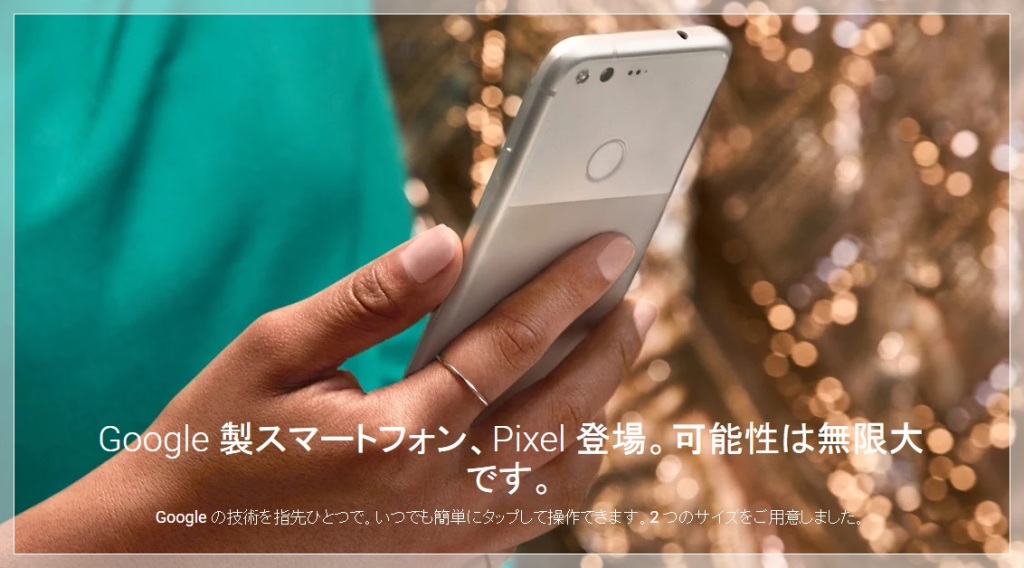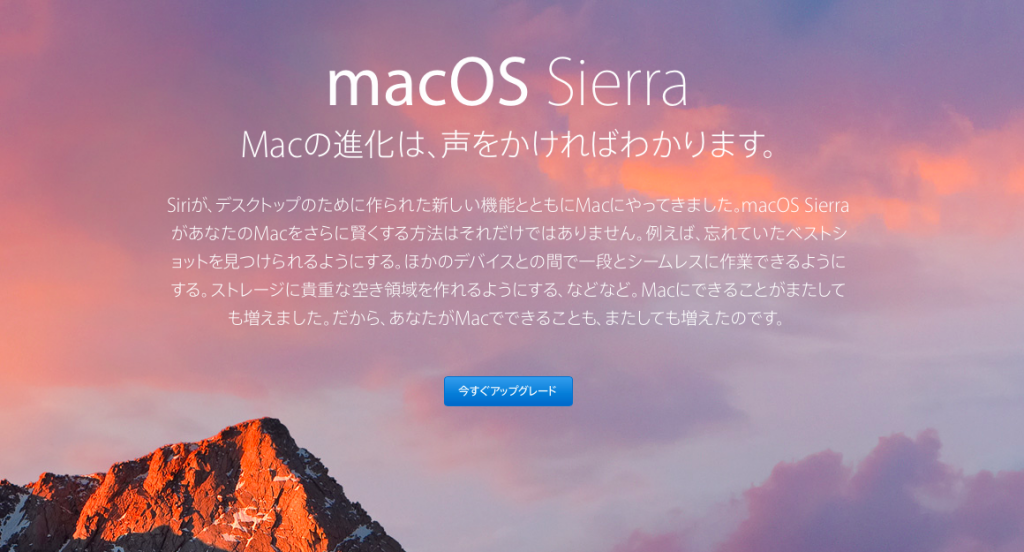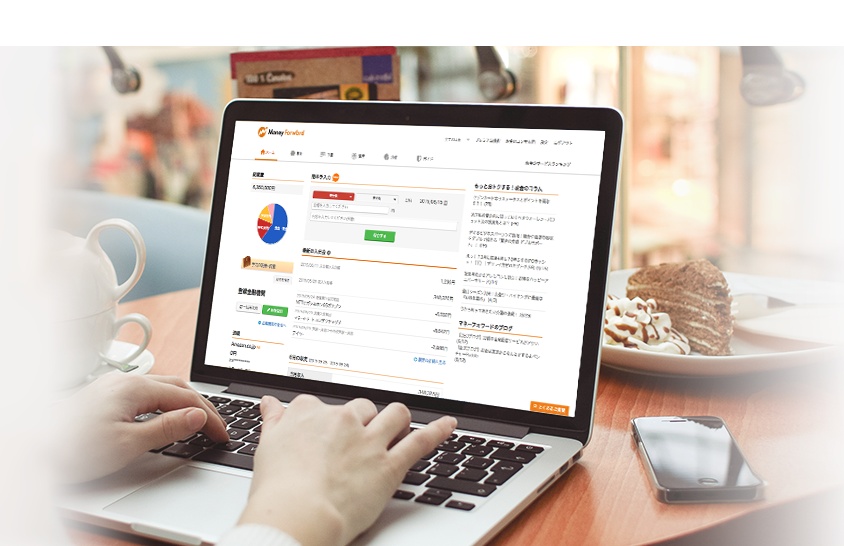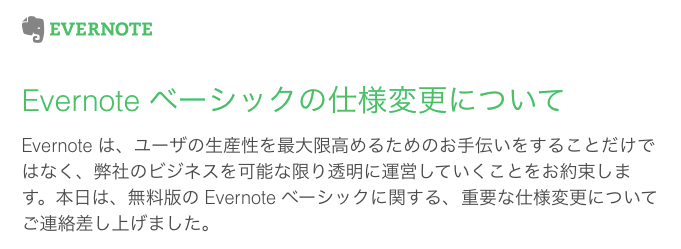今まで脳内でなんとなく今月の支出はこんくらいかなぁーと計算してて、特に目標を持って節約とかはしてこなかった。
引越時にはあれこれ物入りでもあるし、引越し費用等々で出費も激しくなるので収支管理はしておいたほうがいいよな。と思い立つ。
収支を管理するのなら専用のアプリがあったほうが便利かなとあれこれ探してみた結果、利用しているのが
『Money Forward』
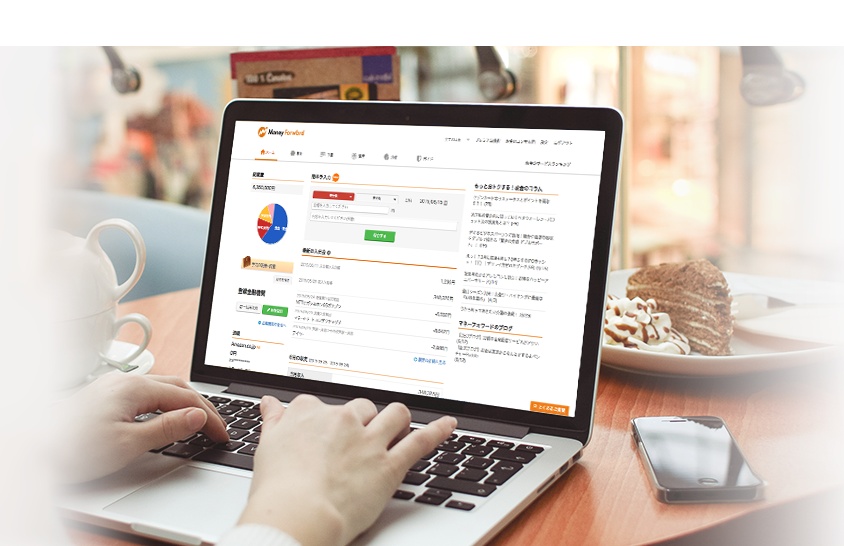
家計簿アプリ・家計簿ソフト「マネーフォワード」
Webベースのクラウドアプリですので、PCでは利用端末を選ばず。
iOS、Androidそれぞれに専用アプリも準備がされている。
データ連携として主要な銀行やクレジットカード、Suica等の電子マネーや楽天ポイント等の金銭に絡むものはほとんど連携しているので、それらの入出金があると自動的にデータを取得してくれる。
サービス利用当初は各入出金に関して、何の項目での入出金であるかを指定が必要であるが、翌月以降は学習して自動振り分けしてくれるので基本放置でも粗方振り分けてくれる。
家計簿系のソフトの利用でよくある、「最初の頃はこまめにつけていたが、そのうち面倒になってやめてしまった」というのが大分軽減される。
自動連携ができないのはお財布の現金。
このあたりは使う人次第ではあるが、自分の場合基本的に財布から現金を使うのはほぼ食事。
月に何回か財布の中の現金とMoneyForward上の財布データの残高を合わせて、差額を食事代として登録しておくだけ。
食事以外での現金利用は月に数回なので、スマホアプリからちょこちょこ入力。
一応レシートの読み取りで自動登録の機能もあるが、思いの外読み取り精度は良くないので、手入力で金額と一言メモを残して、あとは上記の食事代として残高を合わせる時にきちんとした仕分けをするだけ。
毎日毎日、毎回毎回、細かく入力する一般的な家計簿に比べたらはるかに楽です。
あとは蓄積されたデータを見て、電子書籍にいくら使ったとか、ゲームにいくら使ったとか、眺めて悶絶するだけです。
![]()